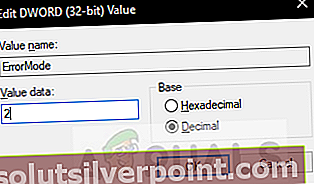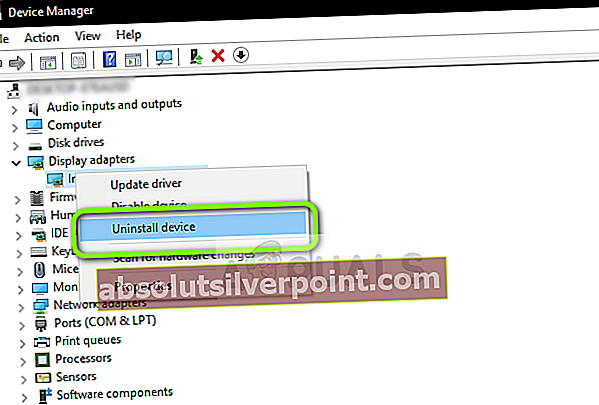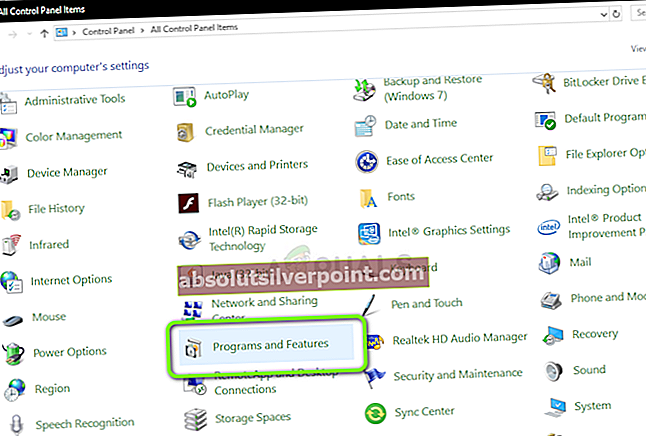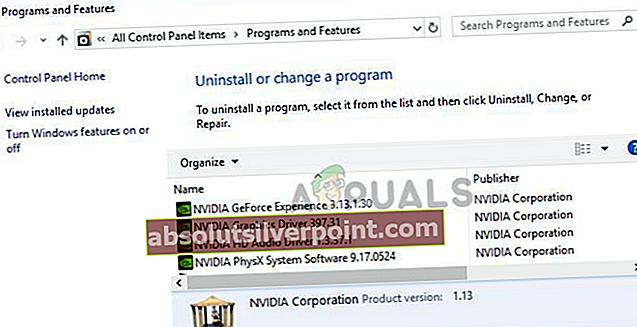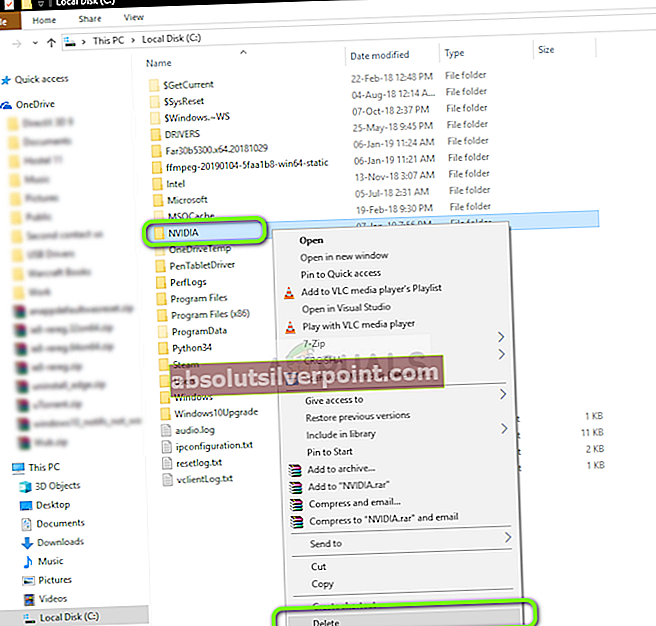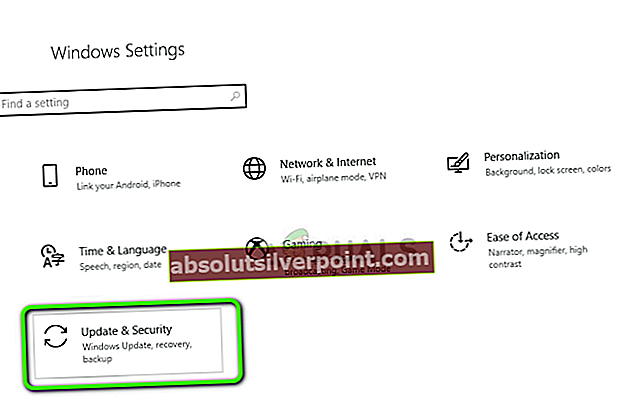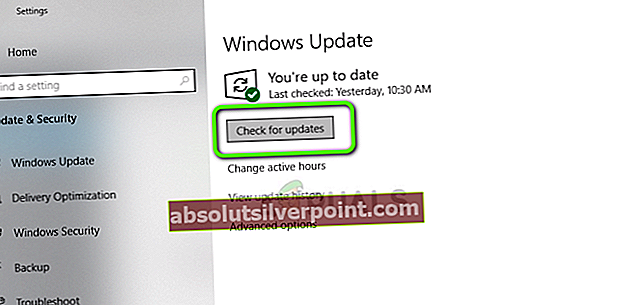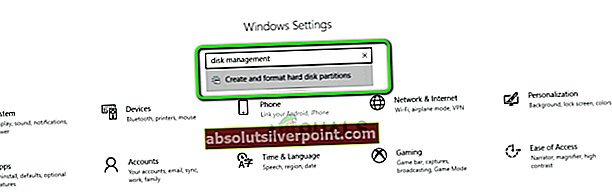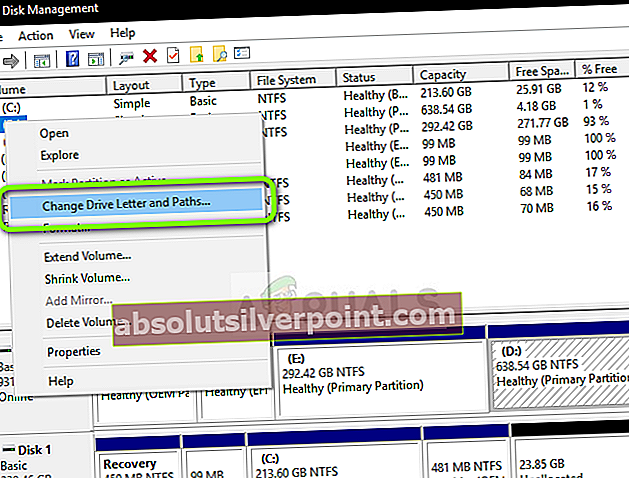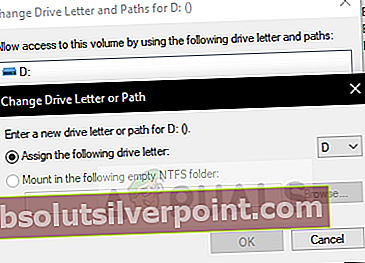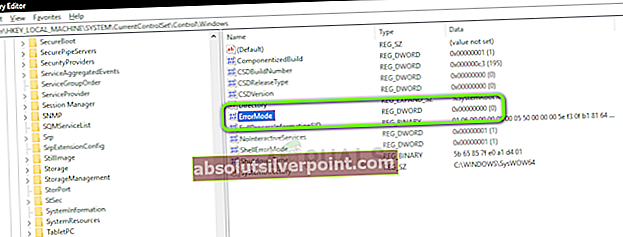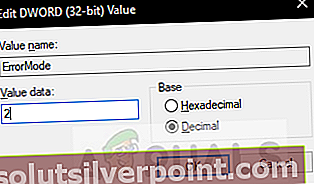Tato konkrétní chybová zpráva "V jednotce není žádný disk." Vložte disk do jednotky D “ se zobrazí uživatelům, kteří aktuálně používají starou nebo poškozenou verzi Nvidia GeForce Experience. Chyba je docela nepříjemná, protože se objeví během spouštění systému Windows a při hraní her. Existuje spousta důvodů, proč k této chybě může na vašem PC dojít. Kdykoli spustíte počítač, uvítá vás chybová zpráva s tímto:

Tato chyba je způsobena obecnou chybou v NVIDIA web helper.exe, která tuto chybovou zprávu vyzve. Existuje nespočet metod k vyřešení tohoto problému a zde je seznam ověřených metod, které pomohly stovkám dalších uživatelů, jako jste vy!
Co způsobuje „V jednotce není žádný disk“ webového pomocníka Nvidia?
Nvidia Web helper je aplikace, která v podstatě ukládá všechny reklamy mezipaměti o produktech Nvidia. Grafický ovladač Nvidia způsobuje tuto chybu, protože nemůže používat disk. Webový pomocník Nvidia tedy vyzve tuto chybovou zprávu. Tento problém může poškodit váš počítač a zpomalit výkon grafické karty Nvidia. Zde je krátký seznam nejčastějších důvodů:
- Může být neplatné hodnoty pro webového pomocníka Nvidia ve Windows Registr Windows podsložky
- Možná jste nainstalovali Zastaralá verze zážitku Nivida GeForce
- Váš počítač jednoduše čelí špatnému nebo poškozený ovladač problém
- Jeden z vašich disků má nesoulad názvů jednotek„Zejména disk„ D “
Řešení 1: Ruční přeinstalování grafického ovladače
Z důvodu poškozených nebo nefunkčních ovladačů je musíte znovu nainstalovat. Pokud je váš grafický ovladač Nvidia pozměněn kvůli jakémukoli čištění disku nebo antivirovému softwaru, můžete to zkusit. Uživatelé, kteří často čistí počítač od karanténních souborů a nevyžádané složky, by si to měli zkontrolovat!
- Stiskněte Windows + R, zadejte „devmgmt.msc”V dialogovém okně a stiskněte klávesu Enter.
- Klikněte pravým tlačítkem na ikonu Grafické ovladače NVIDIA a klikněte na „Odinstalovat“
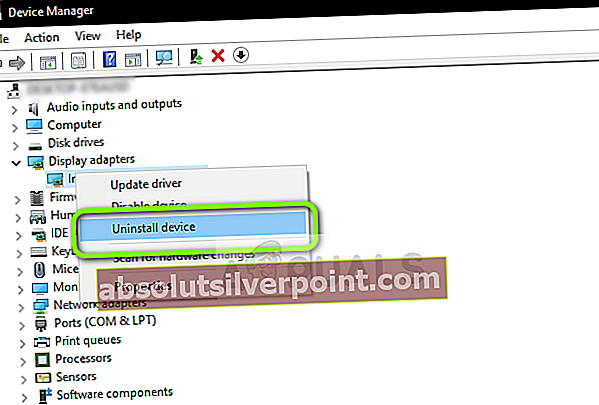
- Nyní stiskněte Windows + R klíč, pak napište "řízení" v určeném prostoru a stiskněte Enter. Nyní vyberte „Programy a funkce".
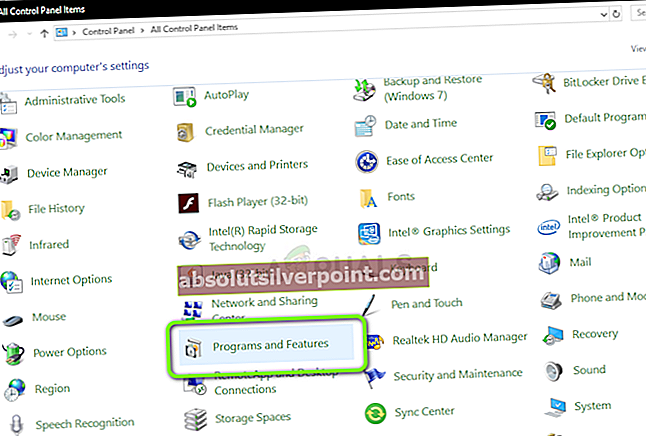
- Odinstalujte všechny programy které se zdají souviset NVIDIA. Klikněte pravým tlačítkem na programy Nvidia a vyberte odinstalovat. Odinstalujte program podle pokynů na obrazovce.
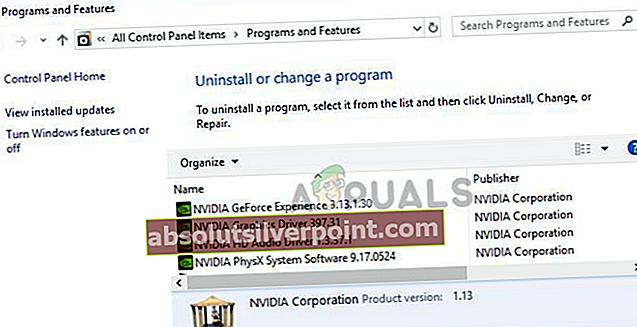
- Nyní jděte na Můj počítač> LocalDisk C> Nvidia složku a odstraňte ji. restartujte počítač.
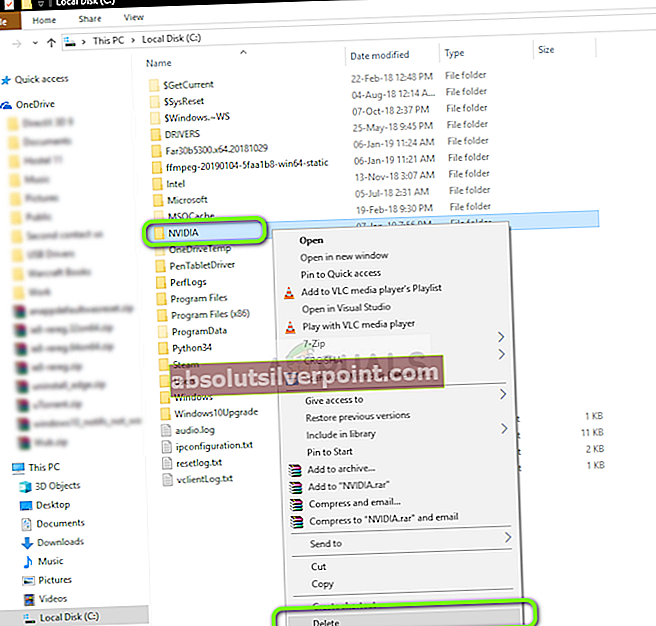
- Přejděte na oficiální web NVIDIA a stáhněte ovladače pro vaši grafickou kartu.
- Nainstalujte ovladače pomocí pokynů na obrazovce a poté restartujte počítač
Řešení 2. Aktualizujte ovladač grafické karty Nvidia
Nvidia neustále aktualizuje ovladače svých zařízení. Pokud používáte zastaralou verzi ovladače, může to být důvod této chyby. Aktualizace ovladače pomohla spoustě uživatelů a její výhodou je skutečnost, že je to snadné jako hraní hry.
- Stiskněte Windows + I a vyberteAktualizace a zabezpečeníz nabídky.
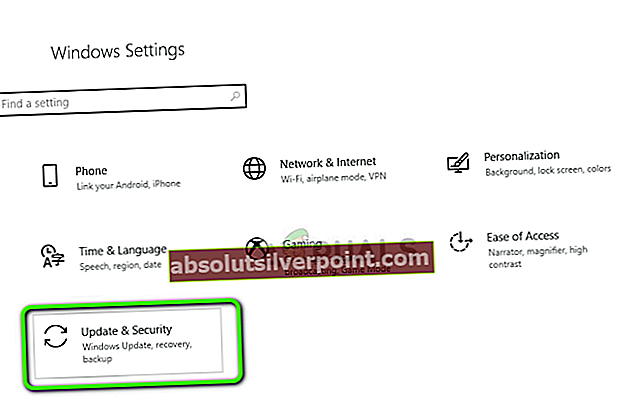
- Klikněte na Csakra na aktualizace a vyhledejte jakoukoli aktualizaci ovladače Nvidia. Pokud existují nějaké aktualizace, pak klepněte na tlačítko „Použít“.
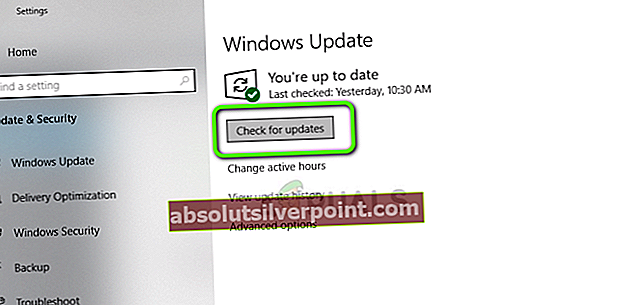
- Po použití všech aktualizací restartujte počítač
- Stiskněte Windows + I a vyberteAktualizace a zabezpečeníz nabídky.
Řešení 3: Znovu přiřaďte písmeno jednotky DVD
Dalším možným důvodem tohoto problému je nesoulad názvů jednotek. Mnoho uživatelů si ponechává více jednotek pera a dalších paměťových karet. Někdy tyto paměťové karty nesou písmeno ovladače „D“, které je v konfliktu s webovým pomocníkem Nvidia. Pro tuto chybu existuje jednoduchá oprava. Uživatelé, kteří mají více externích disků a flash disků, by to měli vyzkoušet!
- Otevřeno nastavení systému Windows a hledat správa disků. Poté klikněte na „Vytváření a formátování oddílů na pevném disku“
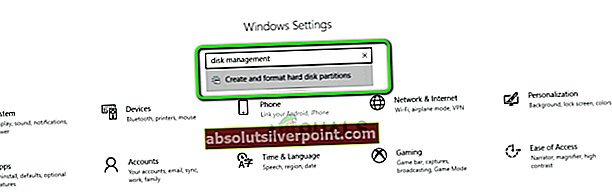
- Najít tvou DVD mechanika (obvykle s ikonou DVD). Klikněte pravým tlačítkem a vyberte „změnit písmena a cesty jednotky “
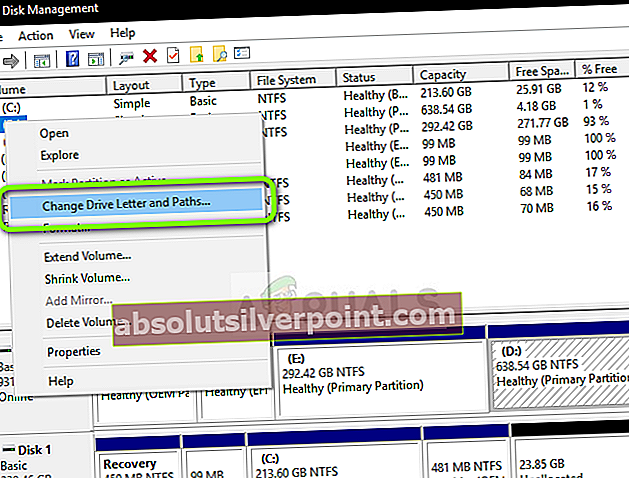
- Otevře se vyskakovací okno, jednoduše odstraňte existující písmeno jednotky a přidejte nové. Písmeno ovladače můžete také změnit přímo.
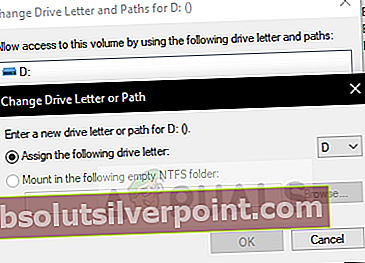
- Jakmile je vše hotové, restartujte počítač. Následky tohoto postupu by měly váš problém vyřešit.
- Otevřeno nastavení systému Windows a hledat správa disků. Poté klikněte na „Vytváření a formátování oddílů na pevném disku“
Řešení 4: Úpravy registru Windows
Někdy mohou špatné hodnoty v registru zničit pracovní program nebo službu. To je případ mnoha uživatelů a toto řešení pro ně fungovalo. Uživatelé, kteří vyzkoušeli všechna výše uvedená řešení, ale stále čelí problému, mohou toto vyzkoušet.
Poznámka: Tento postup zahrnuje manipulaci se soubory registru. Přestože správné provedení následujících kroků nepředstavuje žádné riziko, jakákoli chyba může vést k neočekávaným problémům se systémem. Než budete pokračovat, důrazně se doporučuje provést kompletní zálohu počítače.- Stisknutím kláves okna a R společně otevřete dialogové okno Spustit. Typ regedit.exe a stiskněte klávesu Enter.
- Přejděte na následující klíč:
HKEY_LOCAL_MACHINE> SYSTÉM> Aktuální sada ovládání> Ovládání> Windows.
- Poklepejte na Soubor „ErrorMode“ a zadejte „2“ v hodnotových datech vymazáním „0“
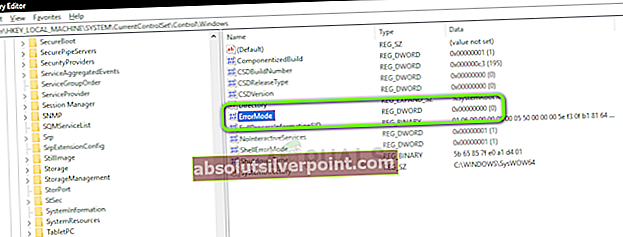
- Změňte základnu na desetinnou ze šestnáctkové soustavy a klikněte na OK. Poté restartujte počítač